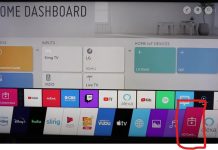如果你在打开 Apple TV 时看到黑屏,或者设备对遥控器没有响应,可能有多种原因,包括连接、软件或电源问题。一定要从最简单的事情做起:先检查电源,然后检查连接,执行重启,最后才进入设置。下面是解决这个问题的方法。
检查连接和电源
首先检查基本连接。确保 Apple TV 正确插入插座,并且插座有电。如果设备上的 LED 灯不亮,请尝试使用其他电源或更换电缆。
接下来,检查 HDMI 线缆。将其从 Apple TV 和电视上拔出,然后重新插入,确保连接紧密。如果线缆有问题,请尝试更换另一条,看看电视是否能在正确的 HDMI 输入上工作。如果 Apple TV 连接到 HDMI 1 端口,请确保在电视上选择了该输入端口。
要测试电视机上的 HDMI 线缆和端口,可以使用一台笔记本电脑,用 Apple TV 的 HDMI 线缆连接到电视机,检查电视机和线缆是否正常工作。
重启和恢复设备
重启设备通常可以帮助修复一些小故障。如果设备无法正常工作,出现挂起,则需要重启设备。为此,请拔掉 Apple TV 的电源插头 30 秒钟,然后再插上。如果问题仍然存在,LED 指示灯闪烁超过一分钟,则可能是软件故障。你可以尝试还原软件,但如果出现这种情况,很可能是存储芯片出现故障,需要对设备进行维修。为此,请尝试还原软件,将 Apple TV 连接到电脑(Mac 或 PC),然后通过 Finder 或 iTunes 还原。
排除图像问题
如果 Apple TV 开启,但屏幕上没有图像或图像显示不正确,请检查分辨率设置。对于 Apple TV 4K 或 HD 设备,按住遥控器上的 “菜单 ”和 “音量减小 ”按钮 5 秒钟。设备将自动切换分辨率。选择合适的分辨率,并用 “确定 ”确认,或者退出设置模式。
如果播放时屏幕闪烁或变黑,请检查动态范围和帧频设置。进入设置 > 视频和音频 > 内容匹配,禁用动态范围或帧频映射设置。这些问题不会突然出现,通常是在你更改 Apple TV 设置时发生的。
需要专家帮助时
如果按照上述步骤操作后,Apple TV 仍然无法正常工作,请联系 Apple 支持中心或前往最近的 Apple Store 零售店。为方便起见,可通过 Genius Bar 天才吧提前预约。但如果你拥有的是第一代 Apple TV,更换 Apple TV 可能会更容易。